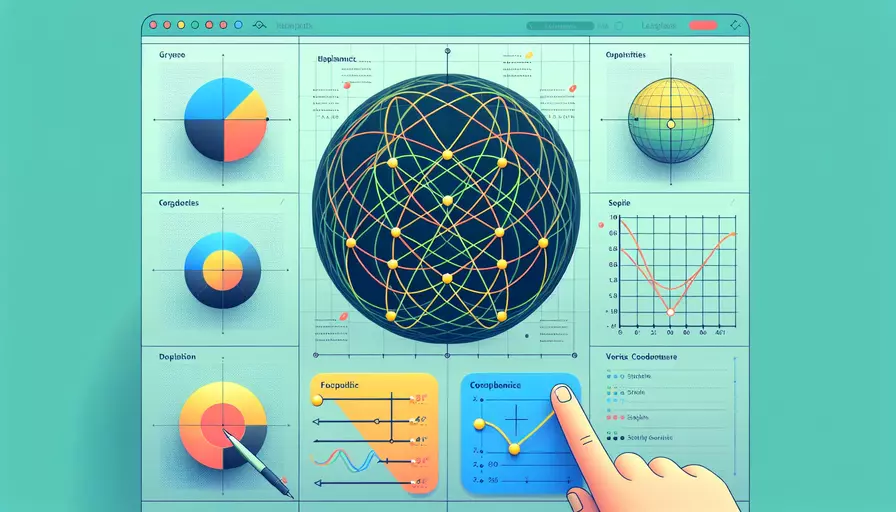
Vue显示顶点坐标的方法
在Vue中显示顶点坐标,可以通过以下步骤实现:1、使用Vue组件渲染顶点信息,2、绑定坐标数据,3、在模板中动态显示坐标。通过这些步骤,我们可以在Vue应用中轻松显示顶点坐标。
一、使用Vue组件渲染顶点信息
首先,我们需要在Vue中定义一个组件,用于渲染和显示顶点坐标信息。一个简单的Vue组件示例如下:
<template>
<div class="vertex">
<p>顶点坐标: ({{ vertex.x }}, {{ vertex.y }})</p>
</div>
</template>
<script>
export default {
name: 'Vertex',
props: {
vertex: {
type: Object,
required: true
}
}
}
</script>
<style scoped>
.vertex {
margin: 10px;
}
</style>
这个组件名为Vertex,它接收一个vertex对象作为属性,并在模板中显示顶点的x和y坐标。
二、绑定坐标数据
接下来,我们需要在父组件中绑定顶点坐标数据,并将其传递给Vertex组件。假设我们有一个顶点坐标列表,并希望将其显示在页面上:
<template>
<div>
<vertex v-for="vertex in vertices" :key="vertex.id" :vertex="vertex"/>
</div>
</template>
<script>
import Vertex from './Vertex.vue';
export default {
name: 'App',
components: {
Vertex
},
data() {
return {
vertices: [
{ id: 1, x: 10, y: 20 },
{ id: 2, x: 30, y: 40 },
{ id: 3, x: 50, y: 60 }
]
}
}
}
</script>
在这个示例中,我们在data中定义了一个vertices数组,包含若干顶点的坐标信息。我们使用v-for指令遍历每个顶点,并将其传递给Vertex组件。
三、在模板中动态显示坐标
为了在页面上动态显示顶点坐标,我们需要确保Vertex组件正确渲染,并随着数据的变化自动更新。由于Vue的响应式数据绑定机制,我们可以轻松实现这一点。
例如,如果我们想添加一个按钮,用于动态添加新的顶点,我们可以这样做:
<template>
<div>
<vertex v-for="vertex in vertices" :key="vertex.id" :vertex="vertex"/>
<button @click="addVertex">添加顶点</button>
</div>
</template>
<script>
import Vertex from './Vertex.vue';
export default {
name: 'App',
components: {
Vertex
},
data() {
return {
vertices: [
{ id: 1, x: 10, y: 20 },
{ id: 2, x: 30, y: 40 },
{ id: 3, x: 50, y: 60 }
]
}
},
methods: {
addVertex() {
const newId = this.vertices.length + 1;
const newX = Math.floor(Math.random() * 100);
const newY = Math.floor(Math.random() * 100);
this.vertices.push({ id: newId, x: newX, y: newY });
}
}
}
</script>
在这个示例中,我们添加了一个addVertex方法,用于生成新的顶点并将其添加到vertices数组中。每次点击按钮时,页面上的顶点坐标列表会自动更新。
四、总结与建议
通过上述步骤,我们可以在Vue应用中显示顶点坐标,并实现动态更新。总结如下:
- 使用Vue组件渲染顶点信息。
- 在父组件中绑定坐标数据,并传递给子组件。
- 利用Vue的响应式数据绑定机制,实现动态更新。
在实际应用中,您可以根据需求进一步扩展和优化这些方法。例如,可以使用Vuex进行全局状态管理,或使用更复杂的计算属性和方法来处理顶点坐标数据。希望这些建议能帮助您更好地理解和应用Vue来显示顶点坐标。
相关问答FAQs:
Q: Vue如何显示顶点坐标?
A: 在Vue中显示顶点坐标可以通过以下几个步骤来实现:
-
创建一个Vue组件,用于显示顶点坐标。可以使用Vue的单文件组件(.vue)来创建组件。
<template> <div> <h2>顶点坐标</h2> <ul> <li v-for="(point, index) in points" :key="index"> 点{{ index + 1 }}:({{ point.x }}, {{ point.y }}) </li> </ul> </div> </template> <script> export default { data() { return { points: [ { x: 10, y: 20 }, { x: 30, y: 40 }, { x: 50, y: 60 } ] }; } }; </script>上述代码中,创建了一个Vue组件,使用
<ul>和<li>标签来显示顶点坐标。通过v-for指令遍历points数组,使用{{ point.x }}和{{ point.y }}来显示每个顶点的x和y坐标。 -
在Vue根实例中使用该组件。
<template> <div> <h1>Vue显示顶点坐标示例</h1> <vertex-coordinates></vertex-coordinates> </div> </template> <script> import VertexCoordinates from './components/VertexCoordinates.vue'; export default { components: { VertexCoordinates } }; </script>上述代码中,使用
<vertex-coordinates></vertex-coordinates>标签将刚刚创建的组件插入到Vue根实例中。 -
运行Vue应用,即可在页面上显示顶点坐标。
通过以上步骤,你可以在Vue应用中显示顶点坐标。当
points数组中的顶点坐标发生变化时,页面上的顶点坐标也会实时更新。
Q: 如何在Vue中动态添加或删除顶点坐标?
A: 在Vue中动态添加或删除顶点坐标可以通过以下步骤来实现:
-
在Vue组件中添加添加和删除顶点的方法。
export default { data() { return { points: [ { x: 10, y: 20 }, { x: 30, y: 40 }, { x: 50, y: 60 } ] }; }, methods: { addPoint() { this.points.push({ x: 0, y: 0 }); }, deletePoint(index) { this.points.splice(index, 1); } } };上述代码中,
addPoint方法用于向points数组中添加一个新的顶点坐标,deletePoint方法用于删除指定索引的顶点坐标。 -
在Vue组件的模板中添加按钮或其他操作元素,并绑定添加和删除顶点的方法。
<template> <div> <h2>顶点坐标</h2> <ul> <li v-for="(point, index) in points" :key="index"> 点{{ index + 1 }}:({{ point.x }}, {{ point.y }}) <button @click="deletePoint(index)">删除</button> </li> </ul> <button @click="addPoint">添加顶点</button> </div> </template>上述代码中,通过
v-for指令遍历points数组,为每个顶点坐标添加一个删除按钮。点击按钮时,会调用deletePoint方法删除对应的顶点坐标。另外,还添加了一个“添加顶点”的按钮,点击时会调用addPoint方法添加一个新的顶点坐标。 -
运行Vue应用,即可在页面上动态添加或删除顶点坐标。
通过以上步骤,你可以在Vue应用中通过点击按钮来动态添加或删除顶点坐标。页面上的顶点坐标会根据操作实时更新。
Q: 如何在Vue中计算顶点坐标的中心点?
A: 在Vue中计算顶点坐标的中心点可以通过以下步骤来实现:
-
在Vue组件中添加计算中心点的计算属性。
export default { data() { return { points: [ { x: 10, y: 20 }, { x: 30, y: 40 }, { x: 50, y: 60 } ] }; }, computed: { centerPoint() { const totalPoints = this.points.length; let sumX = 0; let sumY = 0; this.points.forEach(point => { sumX += point.x; sumY += point.y; }); return { x: sumX / totalPoints, y: sumY / totalPoints }; } } };上述代码中,通过计算属性
centerPoint来计算顶点坐标的中心点。使用forEach方法遍历points数组,将所有顶点的x坐标之和累加到sumX变量中,将所有顶点的y坐标之和累加到sumY变量中,最后计算平均值得到中心点的坐标。 -
在Vue组件的模板中显示中心点坐标。
<template> <div> <h2>顶点坐标</h2> <ul> <li v-for="(point, index) in points" :key="index"> 点{{ index + 1 }}:({{ point.x }}, {{ point.y }}) </li> </ul> <h2>中心点坐标</h2> <p>中心点:({{ centerPoint.x }}, {{ centerPoint.y }})</p> </div> </template>上述代码中,在顶点坐标的下方添加了一个标题“中心点坐标”,并使用
{{ centerPoint.x }}和{{ centerPoint.y }}来显示中心点的x和y坐标。 -
运行Vue应用,即可在页面上显示顶点坐标的中心点。
通过以上步骤,你可以在Vue应用中计算并显示顶点坐标的中心点。中心点的坐标会根据顶点坐标的变化而实时更新。
文章标题:vue如何显示顶点坐标,发布者:worktile,转载请注明出处:https://worktile.com/kb/p/3661102

 微信扫一扫
微信扫一扫  支付宝扫一扫
支付宝扫一扫 